先生のための一太郎道場
《黒帯05》 テスト問題&模範解答の作成をスマートに
| テスト問題と模範解答を作成する場合、どのようにしていますか? 全体を次のページにコピーして、回答欄に書き込んで…という手順は、ちょっと面倒ですね。 一太郎ワークシートで「文書の背景」機能を使えば、修正や変更も簡単。ぐっと手間が省けます。 |
|
| ■解答用紙を「文書の背景」で読み込む | |
| 一太郎でテスト問題を作ります。 | 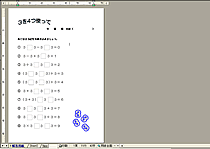 |
| ここでは、わかりやすいように、シート名を「解答用紙」に変更しておきます。 | 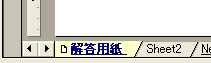 |
| 別のシートに切り替えます。もしシートがなければ、シートの追加を行います。 シートタブを右クリックして、メニューから[シートの背景(B)...]を選択して、[文書の背景]ダイアログを開きます。 ※[ファイル(F)−文書補助(T)−文書の背景(B)...]を選択しても同じです。 |
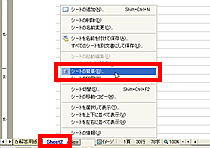 |
| [他のシート(S)]を選択し、[背景シート(T)]で作成済みのシート「解答用紙」を選択します。[背景を印刷(P)]はオンにしておきます。 | 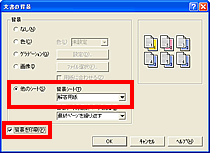 |
| 解答用紙が、文書の背景として設定されました。回答欄にあわせて模範解答を書き込みます。 ※模範解答のシートを、解答用紙の文書スタイルにあわせておくと、書きやすいでしょう。 [ファイル−(F)−文書スタイル(Y)−他文書の書式に合わせる(R)...]を選択し、このファイルを指定します。[シート選択]ダイアログで「解答用紙」シートを選べば、同じスタイルが反映されます。 |
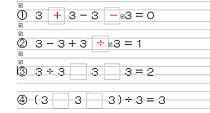 |
| 模範解答のシートが完成しました。この方法であれば、あとから問題を修正するときも手間がはぶけて便利です。 印刷するときは、それぞれのシートを印刷します。 |
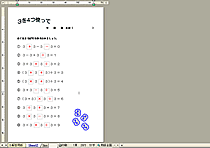 |
| この「文書の背景」には、画像ファイルを用いることもできます。 例えば、スキャナで校務文書を読み込んだ画像を背景として読み込み、体裁にあわせてパソコンで必要事項を入力する…といった、文書の電子化も可能になります。 |
|

